wrapper.ntservice.password プロパティ |
|||||||||||||||||||||||||||
警告コンフィギュレーションファイルを使って、 アプリケーションをWindowsサービスとしてインストールしている場合、このプロパティ値を変更しないでください。 このプロパティ値を変更する前に、必ずアプリケーションを既存サービスからアンインストールしてください。 後に、新しい設定値で、サービスを安全に再インストールすることができます。 このプロパティは、Windowsプラットフォームで使われるプロパティです。
|
参照: アカウント関連 |
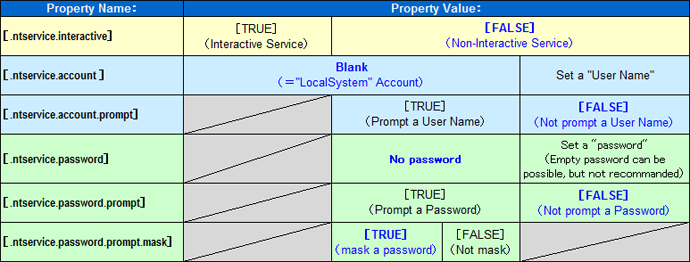
|











